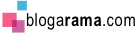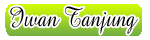Contras Layer Effect
Posted by
Iwan Tanjung at Selasa, 08 September 2009
|
Share this post:
|
0 Comments

Buka file gambar yang akan anda beri effect.
Langkah Kedua.
Lakukan Duplicate Layer Melalui Menu Layer >> Duplicate Layer >> OK atau Ctrl + J, dan selanjutnya tambahkan Layer Mask ( Layer >> Add Layer Mask >> Reveal All ) atau klik Icon Add Layer Mask yang berada di bawah Panel Layer. Lihat gambar dibawah ini.
 Maka Akan seperti ini
Maka Akan seperti ini Langkah Ketiga.
Langkah Ketiga.Pastikan Layer Mask dalam posisi aktif ( Jika Anda ragu Klik saja Layer Mask pada Layer ) Lihat Gambar dibawah ini.
 Langkah Keempat.
Langkah Keempat.Klik Menu Image >> Apply Image >> OK ( dalam bentuk Default ) Perhatikan Gambar dibawah
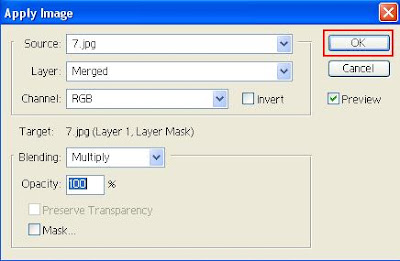 maka jadinya seperti gambar di bawah ini.
maka jadinya seperti gambar di bawah ini. Langkah Kelima.
Langkah Kelima.Duplicate Layer ( Menu Layer >> Duplicate Layer >> OK ) atau Ctrl + J, Lihat Gambar.
 Langkah Keenam.
Langkah Keenam.Aktifkan Layer Mask pada Layer yang di duplicate tadi. dan Lakukan Perintah Invert dengan cara Klik Menu Image >> Adjusments >> Invert ( Ctrl + i ), Lihat Gambar.
 Langkah Ketujuh.
Langkah Ketujuh.Atur Belanding Mode Layer pada Layer 1 dan Layer 1 Copy seperti berikut :
Pada Layer 1 Copy.
Gambar Asli : Screen
Layer Mask : Multiply
Pada Layer 1
Gambar Asli : Multiply
Layer Mask : Screen
Maka Akan terbentuk seperti ini :


 About
About Contact
Contact